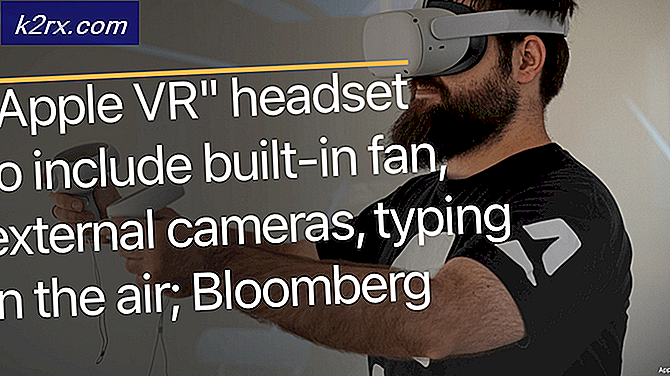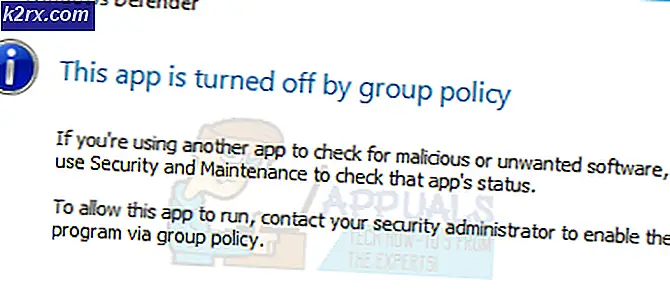Hvad er KFDOWI, og hvordan fjernes det, når det vises på dit netværk?
I dag er enhver computer tilsluttet et eller andet netværk, især Wi-Fi. Nu er det lettere at holde de kablede netværk sikre sammenlignet med de trådløse. Da kablede netværk er i en lukket sløjfe, er det sværere at hacke sig ind i dem, da en person skal være fysisk til stede. På den anden side hackes trådløse netværk let i det. Så du skal holde din Wi-Fi sikret.
Nogle brugere bemærker dog, at de så en KFDOWI netværk på deres computer efter Windows 10-opdateringen. Når egenskaberne for dette netværk kontrolleres, er der ingen IP-adresse. Du vil kun se et par detaljer tilknyttet MAC-adressen. Ligesom den utilgængelige IP-adresse er der ingen unik identifikator eller modelwebside.
Hvad er KFDOWI?
KFDOWI er bundkortet til Amazon-enheder. I Linux-systemet identificerer det enheder til udviklerne. Så når du bruger en enhed som fx Kindle, identificerer dette system enheden. I mange tilfælde vises det tilfældigt på netværket uden noget serienummer, IP-adresseeller unik identifikator. Dette kan ske, selvom du ikke har din computer tilsluttet nogen Amazon-enhed.
Sådan fjernes KFDOWI?
Hvis du ser KFDOWI under netværksenheden på din computer, selvom du ikke har en Amazon-enhed, skal du fjerne den. Der er to forskellige måder at gøre det på.
Metode 1: Deaktiver Windows Connect Now-tjenesten
Dette er den nemmeste metode til effektivt at fjerne KFDOWI fra din computer. Du skal deaktivere forbindelsestjenesten på dit system. Forbindelsestjenestens opgave er at forbinde din computer til andre enheder, der findes på dit eksisterende netværk. Hvis der er en Amazon-enhed til stede, vil din computer forsøge at kommunikere med den, og da der er en kompatibilitetsproblem, vil du ikke være i stand til at oprette forbindelse. Her navigerer vi til Windows-tjenester og deaktiverer tjenesten.
- Skriv 'i kommandofeltettjenester.msc ' at åbne Services Manager.
- Efter dette skal du kigge efter Windows Connect nu på højre side af vinduet.
- Højreklik på denne mulighed, og vælg Ejendomme.
- Åbn General Tap, og skift opstartstype til brugervejledning.
- Klik derefter på Stop og anvend indstillingerne.
Dette skal fjerne netværket fra dine indstillinger. Med denne metode deaktiverer du automatisk tilslutning af netværk, så KFDOWI skal forsvinde. Hvis dette ikke virker, kan du prøve at nulstille routeren.
Metode 2: Nulstil routerindstillingerne
Hvis du føler, at dit netværk er kompromitteret, og du er sårbar, kan du altid nulstille din routers konfigurationer. Når du nulstiller din router, bliver alt standard tilbage til de oprindelige indstillinger, som routeren kom med, og du vil være i stand til at geninitialisere alt.
Inden vi begynder at nulstille routeren, skal du notere din routers konfigurationer. Hver internetudbyder har specifikke indstillinger gemt på din router. Hvis vi nulstiller routeren, går disse konfigurationer tabt, og du har et andet problem ved hånden. Her skal du navigere til den IP-adresse, der er knyttet til din router. Dette er enten til stede på enhedens bagside eller i kassen på din router. Dette kan være noget i retning af '192.168.1.2'. Hvis du ikke kan finde adressen, skal du google din routermodel og få oplysningerne fra internettet.
- Søg efter en knap bag på din router, og tryk på den i ~ 6 sekunder, indtil routeren slukkes og igen, når det betyder nulstilling.
- Efter at have indtastet konfigurationer (hvis nogen), skal du slutte din konsol tilbage til netværket og kontrollere, om manglen på initialisering af netværket er løst for godt.
Efter et stykke tid skal du tænde det igen og se om problemet er løst. Det er vigtigt at genstarte routeren. Hold dit Wi-Fi-netværk sikkert ved at ændre adgangskoden nu og da. Sørg for, at du har ændret standardadministrator oplysninger, fordi dette let kan hackes. Log heller ikke på mistænkelige sider for at holde dit netværk sikkert.
Bemærk:Vi så også nogle tilfælde, hvor nogle enheder blev registreret på netværket for at kommunikere med computeren og blev vist med forskellige navne, der inkludererKFDOWI. I dette tilfælde skal du kontrollere eksisterende tilsluttede enheder og prøve at afbryde dem, når du har udført ovenstående trin.